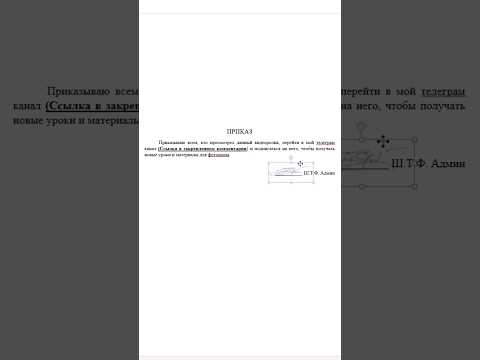Ak máte stránku, ktorú zvyčajne otvárate pri spustení prehliadača Chrome, zvážte jej nastavenie ako úvodnej alebo domovskej stránky! V ponuke nastavení prehliadača Chrome môžete nastaviť úvodnú stránku-napr. Stránku, na ktorej sa prehliadač Chrome otvára-a domovskú stránku (ktorá je viazaná na tlačidlo Domovskej stránky prehliadača Chrome).
Kroky
Metóda 1 z 2: Nastavenie domovskej stránky

Krok 1. Otvorte prehliadač Google Chrome

Krok 2. Kliknite na tlačidlo ⋮
Nachádza sa v pravom hornom rohu okna prehliadača Chrome.

Krok 3. Kliknite na položku Nastavenia

Krok 4. Začiarknite políčko „Zobraziť tlačidlo Domov“
Nájdete ho v sekcii „Vzhľad“.

Krok 5. Kliknite na položku Zmeniť
Toto je pod začiarkavacím políčkom tlačidla Domov.

Krok 6. Kliknite na prepínač vedľa „Otvoriť túto stránku“

Krok 7. Zadajte adresu URL vami preferovanej stránky
Môžete tu tiež začiarknuť políčko „Použiť stránku na novej karte“.

Krok 8. Kliknite na tlačidlo OK

Krok 9. Kliknite na tlačidlo Domov
Je to ikona v tvare domu v ľavom hornom rohu okna prehliadača; malo by vás to priviesť na vami zvolenú domovskú stránku!
Metóda 2 z 2: Nastavenie úvodnej stránky

Krok 1. Otvorte prehliadač Google Chrome

Krok 2. Kliknite na tlačidlo ⋮
Nachádza sa v pravom hornom rohu okna prehliadača Chrome.

Krok 3. Kliknite na položku Nastavenia

Krok 4. Vyhľadajte na stránke časť s názvom „Pri spustení
„Kliknite na začiarkavacie políčko vedľa položky„ Otvoriť konkrétnu stránku alebo skupinu stránok “.

Krok 5. Kliknite na Nastaviť stránky, ktoré by mali byť priamo napravo od vyššie uvedenej voľby

Krok 6. Do riadka s textom „Pridať novú stránku“zadajte adresu URL požadovanej stránky

Krok 7. Kliknite na tlačidlo OK
Na výzvu vás možno bude potrebné urobiť dvakrát.

Krok 8. Zatvorte a znova otvorte prehliadač
Tým by ste sa mali dostať na zvolenú úvodnú stránku!
Tipy
- Ak vo svojom prehliadači nemáte ikonu Domov, zatvorte a znova otvorte prehliadač.
- Ak máte e -mailovú adresu alebo podobnú službu, ktorú zvyčajne zabudnete skontrolovať, zvážte jej nastavenie ako úvodnej stránky.